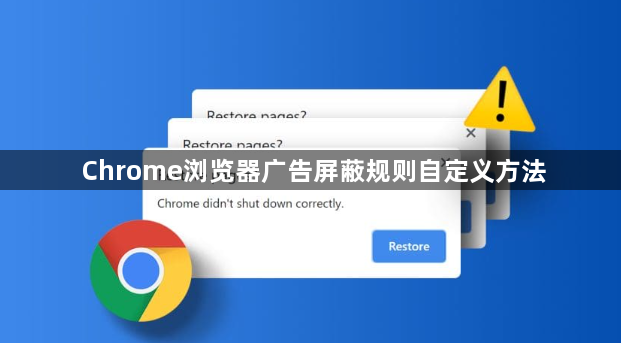
一、安装基础广告屏蔽插件
1. 选择插件:访问Chrome应用商店,搜索并安装以下工具:
- uBlock Origin:轻量级广告拦截工具,支持自定义规则。
- AdGuard:提供恶意广告检测和脚本过滤功能。
2. 启用插件:点击浏览器右上角插件图标,确保“启用拦截”或“保护已开启”选项处于开启状态。
二、添加自定义屏蔽规则
1. 进入插件设置:点击插件图标→“设置”→“我的过滤器”(不同插件名称可能略有差异)。
2. 手动添加规则:在输入框中直接填写以下格式的规则(示例):
- `||ads.example.com^`:屏蔽指定域名的广告请求。
- `div.ad-banner`:隐藏页面中带有`ad-banner`类的元素。
3. 导入外部规则:若需批量添加,可点击“导入列表”,粘贴第三方规则链接(如EasyList China),或上传本地`.txt`文件。
三、针对特定网站调整规则
1. 临时禁用屏蔽:遇到网页加载异常时,点击插件图标→“暂停保护”→“在此站点上暂停”,允许当前页面正常显示。
2. 永久例外设置:在插件设置中找到“例外列表”,手动添加需要保留广告的域名(如`*.example.com`),避免误拦正常内容。
四、优化性能与兼容性
1. 减少冗余规则:定期清理重复或无效的屏蔽规则(如已失效的域名),降低浏览器资源占用。
2. 兼容网站功能:若广告屏蔽导致视频无法播放(如YouTube),可添加`||youtube.com/ads^$third-party`等规则,仅拦截第三方广告而非平台自身内容。
五、高级自定义:编写脚本
1. 使用JavaScript修改页面:在插件设置中启用“允许用户脚本”,添加以下代码(示例):
javascript
// 自动关闭弹窗广告
setInterval(() => {
document.querySelectorAll('div.pop-up-ad').forEach(el => el.remove());
}, 1000);
2. 动态过滤元素:通过CSS选择器隐藏特定广告类型(如悬浮窗、轮播图),无需依赖插件更新。
